Come Modificare i Video Online Senza Watermark?
La modifica è diventata una competenza di base che ogni utente digitale possiede oggi, e comporta la produzione di video modificati di alta qualità e senza filigrana. Fortunatamente per gli utenti, esistono alcuni strumenti gratuiti online che consentono di modificare facilmente i propri video senza la seccatura di una filigrana. Ecco i migliori strumenti di editing video con cui è possibile modificare video online senza filigrana e con qualità professionale, oltre a una selezione dei migliori per utenti Windows e Mac.
Parte 1: I migliori strumenti online per l'editing video senza filigrana
Quando si sceglie un editor video online, lo strumento deve offrire le funzionalità necessarie e non applicare alcuna filigrana. Di seguito sono riportati cinque dei migliori editor video online gratuiti senza filigrana, con cui è possibile rimuovere filigrane da un video e modificarlo senza problemi:
Kapwing
Kapwing è uno degli strumenti di editing video online gratuiti più intuitivi. Non lascia filigrane nei video. Supporta funzioni come taglio, aggiunta di testo, filtri ed effetti. La versione gratuita ha un limite di tempo per la lunghezza del video e sacrifica la qualità di esportazione rispetto agli utenti paganti, che godono di funzionalità premium.
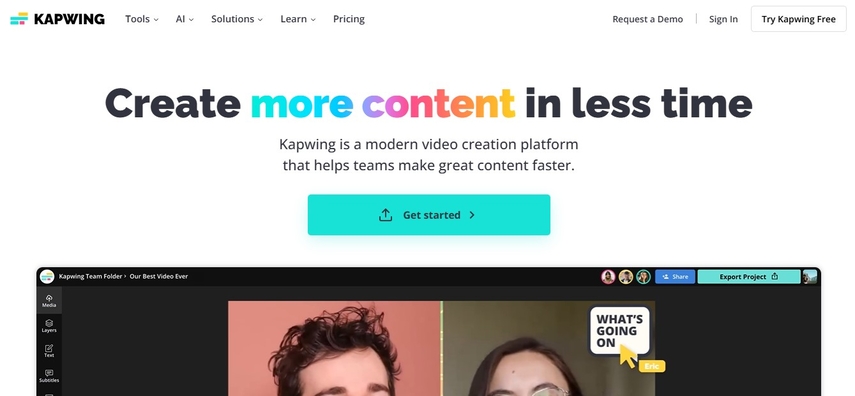
Pro
- Molto facile da usare con funzionalità drag-and-drop.
- Offre molteplici opzioni di modifica come ritaglio, aggiunta di testo e regolazione della velocità video.
- Permette il caricamento diretto da YouTube e Google Drive.
- Offre una versione gratuita senza filigrana per progetti di piccole dimensioni.
Contro
- La versione gratuita consente video di soli 7 minuti.
- La qualità di esportazione non è disponibile nella versione gratuita; per una risoluzione migliore, è necessario passare alle versioni a pagamento.
Clipchamp
Clipchamp è un potente editor video online senza filigrana che fornisce una varietà di modelli, transizioni ed effetti. Permette esportazioni video senza filigrana nella versione gratuita, anche se le funzionalità avanzate e una qualità video superiore richiedono un abbonamento premium. Supporta una facile integrazione con l'archiviazione cloud e le piattaforme social per un montaggio video senza interruzioni.
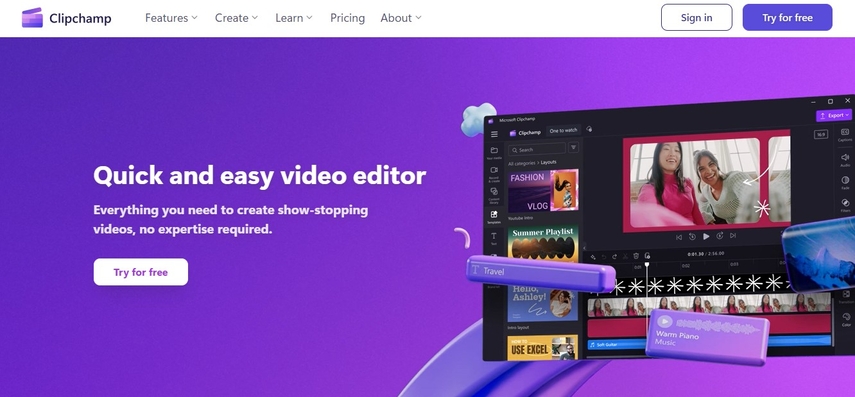
Pro
- Ampia gamma di modelli e strumenti.
- Facile caricamento di file da archiviazione cloud o piattaforme social.
- Versione gratuita disponibile senza filigrane.
Contro
- Alcune funzionalità avanzate sono disponibili solo nella versione premium.
- Le opzioni di esportazione video possono essere limitate senza l'aggiornamento.
WeVideo
WeVideo è un editor video gratuito basato su cloud senza filigrane online con funzionalità di modifica avanzate come effetti di schermo verde, sovrapposizioni di testo e transizioni. La versione gratuita consente l'editing senza filigrane ma è limitata dalla capacità di archiviazione e dalla qualità dell'esportazione. Un abbonamento a pagamento sblocca più funzionalità, inclusa una risoluzione più alta e video più lunghi.
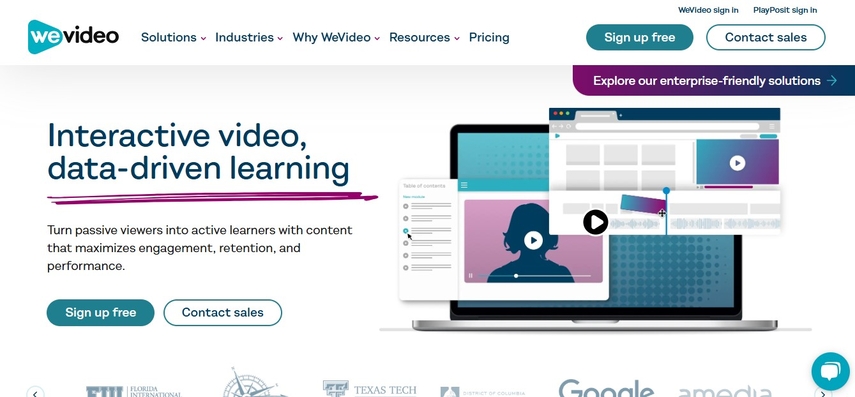
Pro
- Offre una piattaforma basata su cloud con funzionalità avanzate.
- Interfaccia molto semplice e intuitiva.
- La versione gratuita offre video senza filigrana, di durata limitata.
Contro
- La versione gratuita offre spazio di archiviazione cloud limitato.
- I video lunghi e le funzionalità avanzate sono disponibili solo con il piano a pagamento.
Editor Video Canva
Canva è un editor video online gratuito senza filigrana, ideale per creare contenuti accattivanti. Utilizza molti modelli, animazioni e transizioni gratuiti, combinando l'editing video con la progettazione grafica. La sua interfaccia è facile da usare, quindi perfetta per i principianti, ma offre molte meno opzioni di editing rispetto ad altri software di editing video.
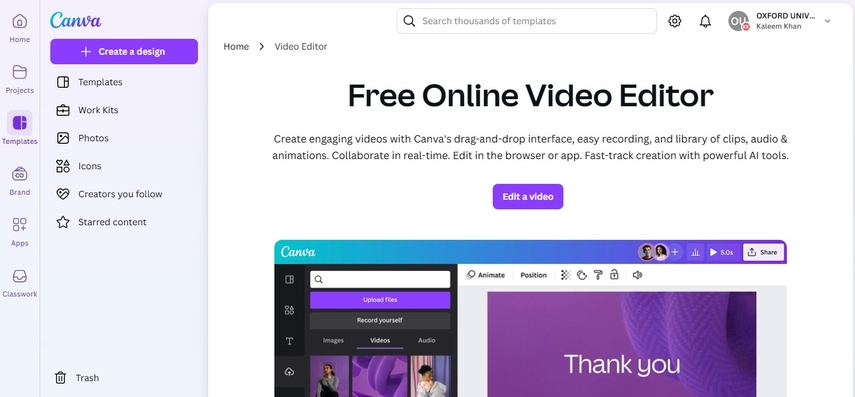
Vantaggi
- Combina il design grafico e l'editing video in un'unica applicazione.
- Molti modelli e effetti gratuiti disponibili.
- Molto accessibile.
Svantaggi
- Le funzionalità di editing video sono molto meno sviluppate rispetto ad altre piattaforme.
- Gli strumenti avanzati sono riservati ai clienti a pagamento.
InShot
InShot è un editor video compatibile con dispositivi mobili che consente di modificare video online senza watermark, offrendo numerose funzionalità come il taglio, l'aggiunta di musica e l'applicazione di filtri. Questo è utile per creare contenuti per i social media. Tuttavia, la versione gratuita consente di modificare video online senza watermark, ma offre una risoluzione limitata e funzionalità avanzate per l'esportazione. La versione gratuita contiene annunci pubblicitari.
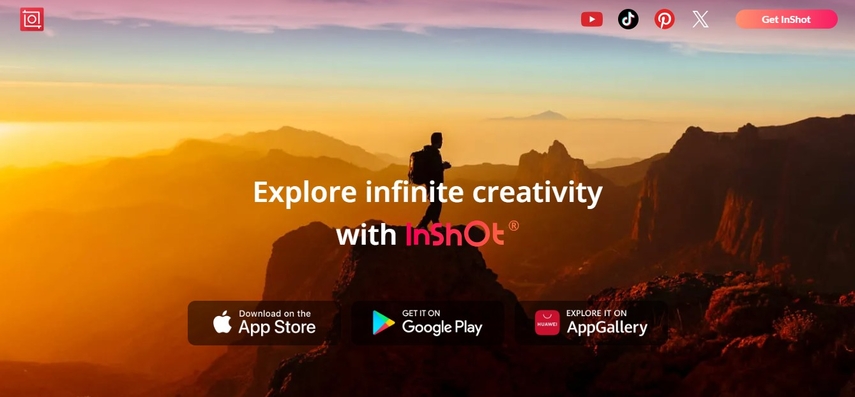
Vantaggi
- Può essere utilizzato tramite un'applicazione mobile e su una piattaforma web
- Interfaccia facile da usare; include tutte le funzionalità disponibili come il taglio, l'applicazione di filtri e l'aggiunta di musica di sottofondo.
- Il watermark del video è gratuito.
Svantaggi
- La versione gratuita limita la risoluzione e le funzionalità di esportazione.
- Gli annunci pubblicitari compariranno quando si utilizza la versione gratuita.
Parte 2: I Migliori Strumenti di Editing Video per Windows e Mac
HitPaw Univd è un eccellente software di editing e conversione video per Windows e Mac. Il programma di editing video offre strumenti notevoli: tagliare, ritagliare, aggiungere transizioni, applicare effetti e velocizzare o rallentare i video. Garantendo l'assenza di watermark sui video esportati anche nella versione gratuita, è un software ideale per gli utenti che necessitano di qualità professionale senza la necessità di un abbonamento premium.
Guida facile per usare HitPaw Univd in semplici passaggi
Passo 1: Importa i video in HitPaw UnivdApri HitPaw Univd e aggiungi i tuoi file video. Puoi cliccare su "Aggiungi video" per selezionare i file dal tuo dispositivo o trascinare e rilasciare i video direttamente nel programma. I file importati verranno visualizzati in coda.

Passo 2: Modifica le informazioni del video (Opzionale)
Clicca sul nome del file per modificare il titolo. Puoi anche usare l'icona della penna o l'icona delle informazioni per modificare i metadati del video, come titolo, artista, album, compositore, genere, data e descrizione.
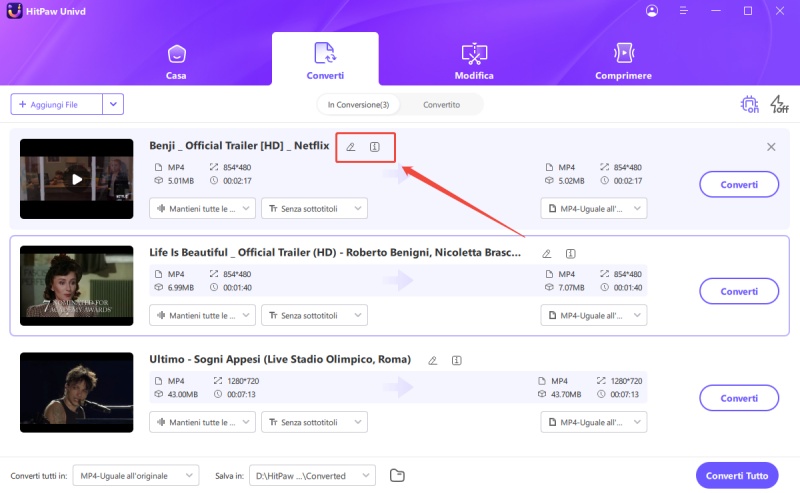
Passo 3: Aggiungi sottotitoli
Quando un video viene aggiunto, puoi verificare lo stato dei suoi sottotitoli. Se lo stato predefinito è "Nessun sottotitolo", significa che il video potrebbe avere sottotitoli incorporati che non possono essere disattivati. Per aggiungere sottotitoli esterni, clicca su "Aggiungi sottotitoli".
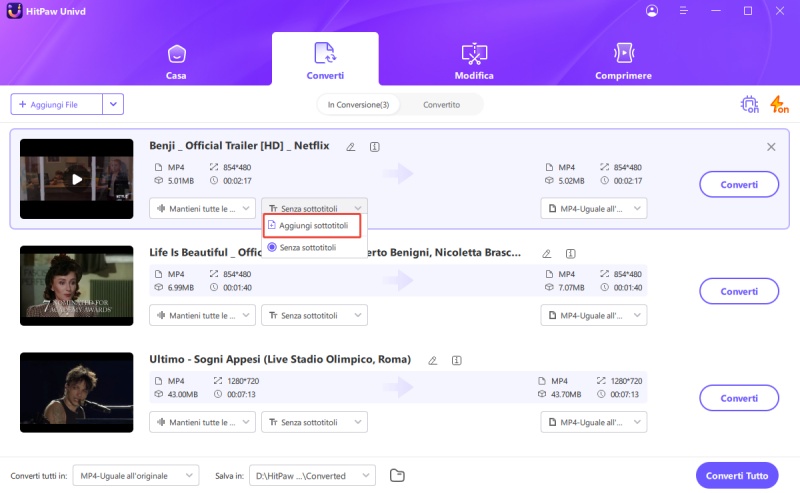
Passo 4: Scegli un formato di uscita
Seleziona il formato di uscita per il tuo video cliccando sull'icona del triangolo invertito nell'angolo in basso a destra del file. Per applicare lo stesso formato a tutti i file, usa l'opzione "Converti tutto in" nell'angolo in basso a sinistra.

Puoi personalizzare le impostazioni del formato, inclusi qualità, codec video e codec audio, cliccando sull'icona di modifica nella finestra delle preferenze del formato.
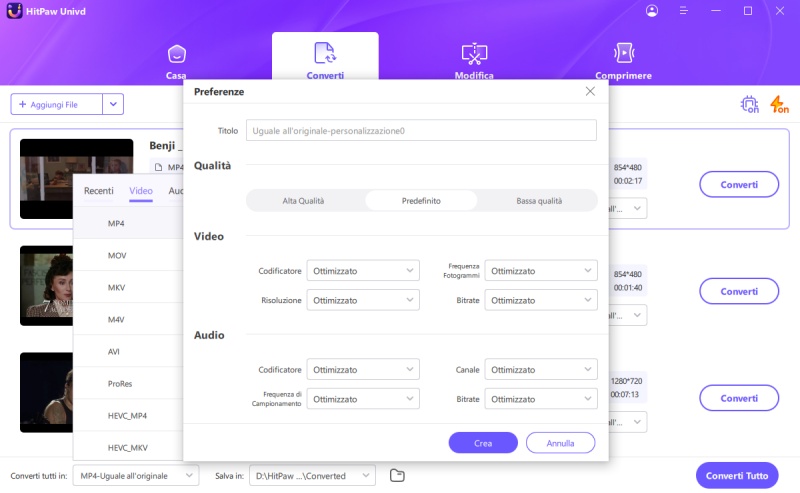
Passaggio 5: Converti il video
Abilita l'accelerazione hardware e la conversione senza perdita di qualità selezionando le opzioni rispettive nell'angolo in alto a destra del programma.
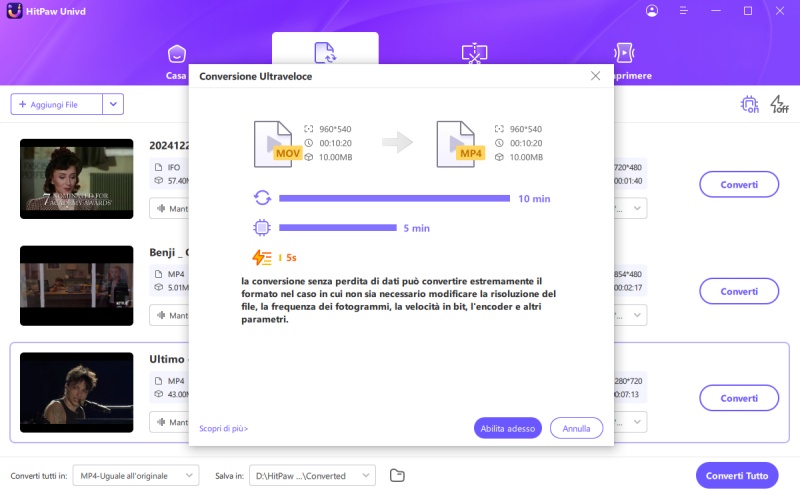
Scegli una cartella di destinazione per i file di output e clicca su "Converti" (o "Converti tutto" per più file) per avviare il processo di conversione del video.

Caratteristiche principali:
- All-in-one: HitPaw Univd offre taglio, aggiunta di transizioni, filtri ed effetti speciali, tra gli altri.
- Senzo watermark: non viene applicato alcun watermark sui video modificati con HitPaw Univd; questo è disponibile anche nella versione gratuita.
- Opzioni di esportazione HD: Offre opzioni di esportazione HD per video di alta qualità.
- Supporta i multimedia: Questo strumento supporta una vasta gamma di formati di file e i suoi utenti possono lavorare sia su file audio che video.
- Interfaccia facile da usare: L'interfaccia è intuitiva, facile da usare anche per un principiante senza una curva di apprendimento ripida.
Parte 3: Domande frequenti sulla modifica di video online senza watermark
Q1. Qual è il miglior programma per modificare un video?
A1. La modifica dei video, in particolare HitPaw Univd, è molto apprezzata ed è classificata tra i programmi più suggeriti. HitPaw Univd è uno strumento molto potente, costruito con funzioni avanzate che supportano e facilitano gli utenti di Windows o Mac.
Q2. Posso rimuovere un watermark da un video dopo la modifica?
A2. Se il video ha un watermark perché è stato creato utilizzando un software gratuito online, dovrai crearne una versione senza watermark utilizzando la versione a pagamento di quel software o un altro editor senza watermark.
Conclusione
La funzionalità di modificare video online senza watermark è molto apprezzata da chiunque crei contenuti e desideri produrre video di alta qualità senza ostacoli legati al branding. Per chi cerca soluzioni di editing video online, HitPaw Univd sarà la scelta migliore grazie al suo set di funzionalità tutto-in-uno, la garanzia di nessun watermark e la compatibilità con qualsiasi sistema operativo. Sia che tu sia un principiante o un editor video esperto, HitPaw Univd ti fornirà gli strumenti necessari per garantire che i tuoi video abbiano un aspetto professionale.






 HitPaw VikPea
HitPaw VikPea  HitPaw FotorPea
HitPaw FotorPea HitPaw Rimozione Filigrana
HitPaw Rimozione Filigrana 
Condividi questo articolo:
Seleziona la valutazione del prodotto:
Joshua Hill
Caporedattore
Lavoro come libero professionista da più di cinque anni. Mi colpisce sempre quando scopro cose nuove e conoscenze aggiornate. Penso che la vita sia sconfinata, ma io non conosco limiti.
Vedi tutti gli articoliLascia un Commento
Crea il tuo commento per gli articoli di HitPaw